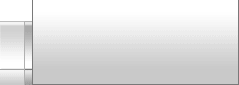
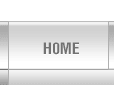
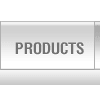
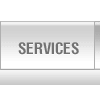
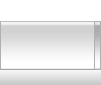

전원을 키면서 Shift 키를 누른 상태에서 ESC 키를 딱딱딱..., 빠르게 누르면 다음 화면을 보실 수 있읍니다.
이 초기메뉴에서 '윈도우'를 선택하고 [ENTER] 키를 누르시면 원래 설치된 윈도우로 들어가게 되고,
'시스템 복구'를 선택하시면 저희가 설치한 복구 프로그램을 실행하게 됩니다.
| 아이비젼 062)954-2736 http://www.c2net.co.kr
|
만약 위 선택지에서 시스템 복구를 선택하셧다면 아래와 같은 창이 나오게 됩니다.아래의 SYS(U)에 적힌 부분은 예시를 보여주는 것이며 만약 시스템 복구를 이용 하시려면 0.기타 설명에 명시된 방법으로 본인이 시스템 복구를 사용하고 싶은 하드디스크를 선택하셔야 합니다.
| 시 스 템 복 구 |
| SYS(U):TOSHIBA MK5065GS REC:X LIVE:O |
1. 저장하기 |
| 현재의 시스템을 저장합니다. |
| 2. 복구하기 |
| 시스템을 초기 상태로 복원합니다. 저장해 놓은 시스템으 로 복원합니다. |
| 0. 기타 : |
주의!
복구를 누르기 전 SYS(U)부분의 설정이 본인이 희망하는 하드디스크인지 확인하셔야 합니다!
SYS(U)부분의 하드디스크설정 방법은 아래의 0.기타 설명에 명시되어 있읍니다.
또한 우측상단의 REC(RECOVERY)부분에 X표가 있을 시 저장을 위한 RECOVERY파티션이 없는 것이므로 관리자와 연락을 취해 조치를 받으셔야 합니다.
LIVE는 외부위치에서 저장 공간을 가져오는 것입니다.LIVE 의 표시에 O표가 있을경우 다른 위치에 저장하기 목록을 사용하실수 있읍니다.


윈도우즈와 장치드라이버, 기본 유틸리티 등은 관리자에 의해 미리 초기상태로 저장되어 있읍니다.
인터넷 환경 설정과 프린터등 각종 추가 장치 설정, 그리고 워드나 엑셀 등 기타 사용자가 필요한 프로그램을 설치하고 사용자 환경이 마무리 되면
현재 윈도우즈 환경을 그대로 저장해 둘 수 있읍니다. 그리고 나중에 문제가 발생할 경우 언제든지 현재의 환경으로 되돌릴 수 있읍니다.
초기 메뉴에서 1 키를 누르면 다음화면을 볼 수 있읍니다.
| 저장하기 | |
1. 현재 시스템 저장하기 | |
| 2. 다른 위치에 저장하기 | |
| 0. 위로 | |
현재 시스템 저장하기 | |
이곳에서 본인이 저장을 희망하는 하드디스크를 선택하면 현재 시스템을 저장할 수 있읍니다.
| [*] 현재 시스템 저장하기 | |
- 사용자에 의해 추가된 프로그램과 설정을 완료 후 진행 하세요. | |
| - 네트워크, 프린터 등 기타 작업을 완료 후 진행 하세요. | |
시스템 드라이브 정보 입니다. | |
| 1.Samsung SSD 840 | |
| sda1 : BOOT, vfat, 512M (시스템) | |
| sda2 : , ntfs, 90G (시스템) | |
| sda2 : , , 16M (시스템) | |
| sda1 : LIVE, ext4, 8G | |
| sda1 : RECOVERY, ext4, 13.3G | |
| 현재 시스템을 저장 하시겠습니까? Y/N |
위 그림에서 노란글씨의 부분은 이 프로그램이 정보를 저장하는 부분을 나타내는 것이고 귀하의 컴퓨터의 윈도우 부분에 해당합니다. 하얀 글씨 부분은 저장을 하지않는 부분을 가리킵니다.
Y 키를 누르면 현재 시스템 저장을 시작합니다. 완료 후 컴퓨터는 재시작 됩니다.


윈도우즈에서 정상적인 작업이 불가능하거나 시스템이 너무 느려진경우, 악성코드나 바이러스 때문에 재설치가 필요한 경우 기존에 저장해 놓은 상태로 복원을 하실 때 사용합니다.
!! 내문서나 바탕화면이나 C드라이브에 자료를 저장하는 프로그램이 있는경우 먼저 필요한 파일을 백업해 주셔야 합니다. 윈도우즈의 '시스템복원'은 윈도우 시스템관련 파일과 레지스트리나 기타 필요한 파일만은 복원하고 자료를 그대로 유지되지만 이 복원은 C드라이브에 있는 모든 파일을 초기화 합니다.
초기 메뉴에서 2 키를 누르면 다음화면을 볼 수 있읍니다.
| 복구하기 | |
1. 시스템 초기상태로 복구하기 | |
| 2. 저장해 놓은 시스템으로 복구하기 | |
| 3. 다른 위치에서 복구하기 | |
| 0. 위로 | |
윈도우즈와 장치 드라이버, 기본 유틸리티 등이 설치된 기본환경으로 시스템을 복구 합니다. | |
2-1. 시스템 초기상태로 복구하기
관리자에 의해 초기 윈도우즈와 장치 드라이버, 기본 유틸리티 등이 설치된 환경으로 복원을 원하실 경우
1 키를 눌러 '시스템 초기상태로 복구하기'로 진행 합니다.
| [*] 시스템 초기상태로 복구하기 | |
RECOVERY 파티션에 저장된 시스템 초기 상태로 복구 합니다. | |
| - 윈도우와 드라이버만 설치된 상태로 복구 됩니다. | |
| - 정품 윈도우의 경우 정품인증이 되어 있습니다. | |
다음 표시된 드라이브에 작업 합니다. | |
| 1.Samsung SSD 840 | |
| sda1 : BOOT, vfat, 512M (시스템) | |
| sda2 : , ntfs, 90G (시스템) | |
| sda2 : , , 16M (시스템) | |
| sda1 : LIVE, ext4, 8G | |
| sda1 : RECOVERY, ext4, 13.3G | |
| 내문서와 바탕화면 등, C드라이브에 저장된 | |
| 모든 파일이 지워지게 됩니다 !! | |
| 복구 진행 하시겠습니까? Y/N |
Y 키를 누르면 현재 시스템 저장을 시작합니다. 완료 후 컴퓨터는 재시작 됩니다.
2-2. 저장해 놓은 시스템으로 복구하기
인터넷 환경 설정과 프린터등 각종 추가 장치 설정, 그리고 워드나 엑셀 등 기타 프로그램이 설치된 사용자 환경으로 복원을 원하실 경우 '2' 키를 눌러 '저장해 놓은 시스템으로 복구하기'로 진행 합니다.
| [+] 저장해 놓은 시스템으로 복구하기 | |
사용자에 의해 추가된 설정 구성과 응용 프로그램들로 저장된 시스템으로 복구 합니다. | |
!! 내문서와 바탕화면등에 저장된 C드라이브의 모든 파일이 지워지게 됩니다. | |
* 진행 [Y,N]? | |
Y 키를 누르면 현재 시스템 저장을 시작합니다. 완료 후 컴퓨터는 재시작 됩니다.
0. 기타
현재 컴퓨터에 만들어져 있는 파티션을 확인하거나 시스템 복구를 사용할 하드디스크를 선택하는 경우 혹은 현재 시스템 복구 프로그램을 종료하는데 사용됩니다.
| 기 타 | |
1. 드라이버(들) 정보보기 | |
| 2. 시스템 드라이브 설정 | |
| 7. 다시 시작 | |
| 8. 전원 끄기 | |
| 9. 종 료 | |
| 0. 위 로 | |
0-1. 드라이브(들) 정보 보기
현재 컴퓨터에 연결된 하드디스크의 이름과 파티션의이름, 크기 등을 확인합니다. 시스템 복구를 사용하기 전에 어떤 하드디스크를 설정해주어야 하는지 확인해주시기 바랍니다.
(예시)
| [!] 드라이브 정보 보기 | |
| 1. TOSHIBA MK5065GS | |
| sda1 : , ntfs, 195.3G | |
| sda2 : , , 1K | |
| sda3 : , ntfs, 195.3G | |
| 2. External | |
| sdb1 : BOOT, vfat, 512M | |
| sdb2 : LIVE, ext4, 10G | |
| sdb3 : DOCS, ext4, 222.4G(부팅외장하드) | |
* 아무키나 누르세요. |
만약 보고 헷갈리거나 이해가 힘들다면 관리자에게 연락을 바랍니다.
0-2. 시스템 드라이브 설정
시스템 복구를 사용할 하드디스크를 선택하는 곳입니다. 선택을 하시기 전 0-1, 드라이브(들)정보 보기를 통해 선택할 하드디스크를 확인하여 주시기 바랍니다.
만약 선택이 잘못되면 다른 하드디스크에 덮어써질 가능성이 있습니다.
(예시)
| [*] 시스템 드라이브 설정 | ||||||
시스템 드라이브란 OS가 설치된 드라이브 입니다. 이 드라이브의 파티션(들)이 저장과 복구의 대상이 됩니다.
| !! 잘못설정된 경우 자료요 하드를 덮어 써버릴 수 있습니다 !!
| 다음 목록에서 선택 하세요. [..] 1.TOSHIBA MK5065GS | 2.External | |
[..]를 누를시 선택된 하드디스크를 취소하고 이전 화면으로 돌아갑니다.
0-7. 다시 시작
현재 실행중인 시스템 복구 프로그램과 리눅스OS를 종료하고 컴퓨터를 다시 시작합니다.
0-8. 전원 끄기
현재 실행중인 시스템 복구 프로그램과 리눅스OS를 종료하고 컴퓨터를 끕니다.
0-9. 종 료
현재 실행중인 시스템 복구 프로그램만 종료하고 리눅스OS로 돌아갑니다.
0-0. 위 로
제일 처음 화면으로 다시 되돌아갑니다.
|
시스템복구
| ||||||||||||||||


